Установка шрифтов в Linux
Если вы являетесь современным человеком и используете часто все возможности графических редакторов, то Установка шрифтов в Linux является для вас обязательной информацией при переходе на новую систему. Особенно это касается пользователей Windows где установка шрифтов заключается в буквально «двух» шагах и, особенности Linux могут показаться довольно сложными, но это не совсем так. Ведь в современных сборках этот процесс упростили, и он практически является таким же как и у аналогов на Windows и macOS. В этой статье вы узнаете, как установить шрифты в Linux быстро и легко. Но для начала нам нужно скачать какой-то набор шрифтов, для примера и вы сможете сами попробовать все установить.
Как мы уже сказали выше, мы разберем интересные варианты быстрой установки шрифтов в Linux и расскажем, как установить ClearType, TrueType и других шрифты Windows в Linux. Будем делать все поэтапно чтобы даже начинающий пользователь смог просто ориентироваться в этом. Главное, что нужно знать перед началом, это как запустить «Терминал». Далее все еще намного проще, чем запуск простой программы. Если вы уже определились в шрифте который, вы хотите установить на свою редакцию Linux то, давайте продолжим.
Шрифты а именно растровые, чаще всего распространяются в форматах PCF, BDF. А если говорить о векторных то, это форматы: TrueType или TTF, Type1, Type3, Open Type или MetaFont.
Если говорить про разницу между растровыми или векторными, то здесь она в принципе очень «тонкая» с оговоркой на то, что векторные шрифты более распространенные и пользуются большей популярностью среди пользователей.
Система Linux использует две основные папки для хранения шрифтов: /usr/share/fonts – это для глобальных шрифтов и папка с названием «fonts» для шрифтов которые доступны только для пользователя. Установка шрифтов как мы сказали выше, очень простая и заключается в копировании файла в определенную папку с категорией.
Установка шрифтов в Linux может показаться аналогичной Windows но, здесь все немного более интересней.
Для начала перейдите по пути указанном выше и создайте папку «Fonts» если такой не существует. Для этого можете использовать быструю команду: $ mkdir ~/fonts
И после этого установка шрифтов в Linux будет заключаться в простом копировании файлов в папку:
cp ~/Загрузки/Fonts.ttf~/fonts
Если вы скачали заархивированный шрифт, то сначала его нужно распаковать. И после этого произвести действия для установки. Главное, установить шрифт в нужную папку
Это важно для многих редакторов, которые работают с системой
После копирования очень желательно будет обновить кэш шрифтов в системе, делается это по такой команде:
fc-cache –f –v
Но в Linux есть еще более удобный вариант, который привнесла Ubuntu, а именно установка шрифтов в Linux через менеджер пакетов. Который позволяет еще быстрее установить нужные шрифты. Давайте приведем в пример, очень популярный шрифт «Compact» и теперь попробуем найти его в списке пакетов:
sudo apt search compact
После того как убедились в его наличии, мы можем его установить, с помощью такой команды как:
sudo apt install compact
После этих манипуляций обновлять кэш шрифтов в принципе не обязательно, ведь он обновился вместе с установочным пакетом. Установка шрифтов от Windows происходит подобным образом, но давайте разберем эту тему еще более подробно. Тем более что многим это может пригодится для редакторов.
Установка шрифтов TrueType от Microsoft в Linux
Microsoft выпустила пакет основных TrueType шрифтов для веб-сайтов в 1996 году. Эти шрифты получили очень либеральную лицензию, поэтому их может установить любой желающий. Microsoft отдала их, потому что хотела чтобы они были стандартны во всех браузерах. Этот проект был закрыт еще в 2002 году, но установить и использовать их можно до сих пор.
Пакет содержит такие шрифты: Andale Mono, Arial, Arial Black, Comic Sans MS, Courier New, Georgia, Impact, Times New Roman, Trebuchet, Verdana, и Webdings. Times New Roman был шрифтом по умолчанию для всех документов, пока не вышел в 2007 году Collibri.
Этот пакет можно очень просто установить в Ubuntu. К сожалению, установка шрифтов Ubuntu не может быть выполнена через центр приложений. Установка просто зависнет и не достигнет завершения потому, что нужно принять лицензию. Поэтому для установки используйте терминал.
В Ubuntu выполните в терминале вот такую команду:
Перед тем, как начнётся установка шрифтов, вам нужно принять лицензию ELUA. Когда появится запрос лицензионного соглашения используйте стрелки вверх / вниз чтобы прокрутить его. Затем нажмите кнопку Tab чтобы переместить курсор на позицию Yes и нажмите Enter.
Только после этого начнётся установка шрифтов:
Таким образом, вы принимаете лицензионное соглашение Microsoft. Программа установки загрузит шрифты в вашу систему и сделает их сразу доступными для всех приложений. В других дистрибутивах установка шрифтов Linux отличается только менеджером пакетов.
Установка шрифтов ClearType от Microsoft в Linux
Этот способ является по сути аналогичным предыдущему и его также нужно выполнять через «Консоль». Конечно мы расскажем вам какие команды нужно использовать для быстрой установки. Ведь установка шрифтов в Linux как можно понять, очень быстрая.
В Microsoft в 2007 году решили обновить старый пакет шрифтов, новым улучшенным набором. В который входят такие популярные шрифты как известный Corbel, Cambria и Collibri. Они в данный момент являются очень востребованным среди дизайнеров и простых пользователей, ведь по сути их главная особенность это универсальность и очень удобное, стильное оформление, которое отлично подстраиваться под многие форматы. Что очень ценится многими.
Если вам нужно установить только ClearType шрифты и до этого вы не устанавливали TrueType, то вам необходимо ввести такую команду для установки Cabextract:
$ sudo apt-get install cabextract
Далее создайте папку с локальными шрифтами, если вы еще не сделали этого:
$ mkdir ~/fonts
Затем вам нужно будет выполнить установку шрифта в Linux:
$ wget -qO- http://plasmasturm.org/code/vistafonts-installer/vistafonts-installer | bash
Установка других шрифтов Windows в Linux
Установка других шрифтов Windows в Linux является аналогичной вариантам про которые мы уже рассказали вам выше. Главное найти нужный вам шрифт и скопировать его в папку или выполнить специальную команду в «Терминале». Любой из вариантов, как мне кажется является очень удобным ведь установка шрифтов в Linux в любом случае будет очень простой. И требует элементарных знаний в системе. Так вы сможете действовать в пределах системы более свободно и иногда выполнять команды получается еще быстрее чем пользоваться графическим интерфейсом. Что является огромным плюсом при работе с большим количеством файлов.
Если у вас есть чем дополнить статью, то пишите свое мнение в форму комментариев на нашем сайте. К тому же если информация будет действительно полезной или интересной, то мы дополним статью для других пользователей.
Шрифты Microsoft Core
Основные шрифты Microsoft — это шрифты, которые используются в операционной системе Windows и программном обеспечении Microsoft в целом. Вопреки распространенному мнению, на самом деле эти шрифты можно установить в Linux. Фактически, в большинстве распространенных дистрибутивов Linux это очень легко сделать (с некоторыми намного проще, чем с другими). Все это не является незаконным.
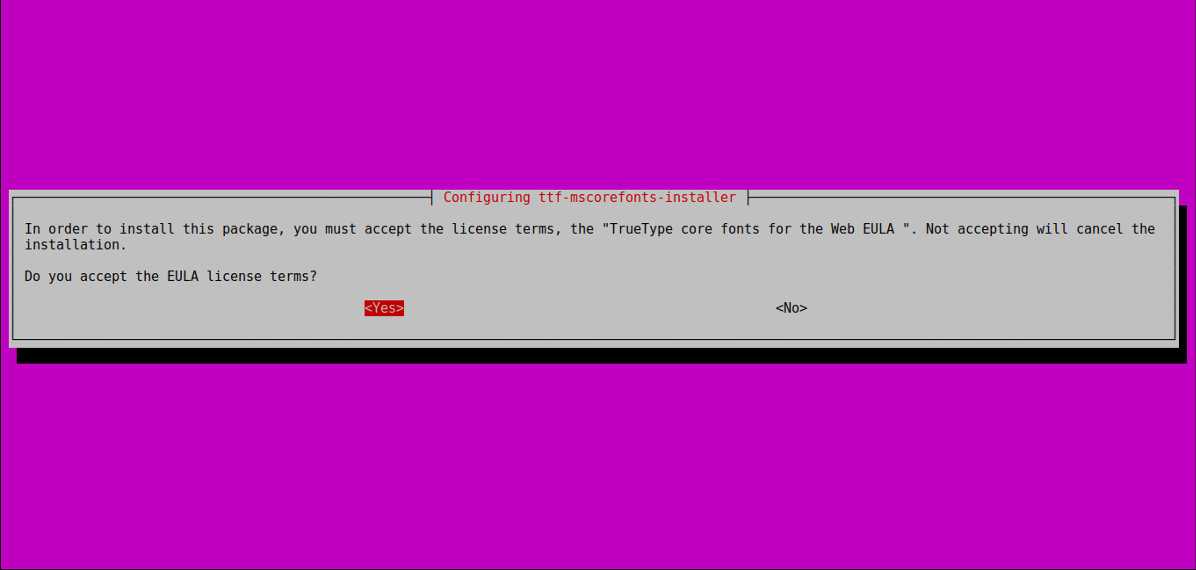
Единственная загвоздка в том, что при установке этих шрифтов пользователь должен согласиться с условиями обслуживания Microsoft. Кроме того, основные шрифты не являются бесплатными и имеют открытый исходный код. Они запатентованы и не могут быть изменены.
Ubuntu
Ubuntu — это, безусловно, самый простой способ получить основные шрифты MS. Фактически, многие пользователи могут уже установить их. Это потому, что когда вы устанавливаете пакет «wine», он также загружает основные шрифты MS. Тем не менее, если вы пользователь Ubuntu, который не использует вино, программное обеспечение можно установить отдельно. Вот как это сделать.
sudo apt install ttf-mscorefonts-installer
Отсюда терминал Ubuntu загрузит все основные шрифты Microsoft и установит их. Просто используйте клавиши со стрелками, чтобы принять соглашение.
Arch Linux
Пользователям Arch, желающим установить основные шрифты MS, повезло! Для этого есть пакет AUR. Просто укажите на этот пакет вашего любимого помощника AUR здесь. Или загрузите снимок и соберите пакет вручную.
Debian
Как и Ubuntu, Debian позволяет довольно легко получить основные шрифты MS. Установите их с помощью:
sudo apt-get install ttf-mscorefonts-installer
Fedora и Open SUSE
Те, кто использует Open SUSE и Fedora и желают получить основные шрифты MS, должны будут обратиться к службе сборки Open SUSE. Перейти здесь, и нажмите кнопку загрузки!
Пользователи Fedora: щелкните, чтобы загрузить RPM, затем откройте его с помощью программного обеспечения Gnome.
Пользователи Suse: нажмите кнопку установки в 1 клик, чтобы получить основные шрифты!
Установка других шрифтов Windows в Linux
Вышеописанные способы установки шрифтов Windows, скорее всего, дадут все что вам нужно. Они установят большинство стандартных шрифтов Windows и Microsoft Office, таких, как True Type и ClearType. Но не все шрифты включены в эти пакеты. Tahoma не входит в пакет основных шрифтов TrueType, а Segoe UI и другие новые шрифты не включены в пакет ClearType.
Если у вас есть система Windows на том же компьютере, то установить эти шрифты очень просто. Например, если вы используете двойную загрузку, Windows рядом с Linux, то просто найдите в файловом менеджере раздел, на который установлена Windows. Раздел можно выбрать на боковой панели. Затем перейдите в папку Windows/fonts и вы увидите там все шрифты, установленные в вашей WIndows, в том числе стандартные.
В Ubuntu вы можете дважды щелкнуть по файлу шрифта и в открывшимся окне нажать кнопку Установить:
Так вы можете установить шрифт Linux только для текущего пользователя. Таким образом, вы можете очень быстро установить любые шрифты из Windows, в том числе Tahoma и Segoe UI. Можно даже не использовать предыдущие команды и скрипты и потянуть Times New Roman и Collibri вот таким вот способом.
Если Windows на другом компьютере, вы можете скопировать нужные шрифты на внешний носитель и установить их таким же образом, или просто скопировать в папку ~/.fonts.
Как достичь гармонии шрифтов с FreeType 2.7
Хорошая новость в том, что для этого ничего делать не нужно, обновления сами появятся в репозитарии вашего Linux или BSD дистрибутива. Просто обновитесь до новой версии и перезагрузите X.Org Server. Настройте по вкусу. А плохая новость в том, что хочется прям сейчас, а ждать несколько дней или недель иногда тяжко. Ну а особо нетерпеливые пользователи могут сами собрать новую версию из исходников или установить с помощью штатного установщика пакетов. В моем Gentoo пока не стабилизировался.
Для консервативного Debian, наверное придется ждать следующего релиза, а у пользователей Ubuntu и так все хорошо со шрифтами, им торопиться некуда.
Подмена проприетарных шрифтов доступными или свободными шрифтами
В этом разделе описан способ проверенный для Wine. Хотя, возможно, аналогичный приём срабатывает для прочих программ, например, Java и т.п. С той разницей, что копировать шрифт надо в другой каталог, туда, где эта программа будет искать этот шрифт. Также, вероятно, что на основе этого способа можно придумать универсальный способ, для других случаев. Например, в редакторе шрифтов подменить название у свободного шрифта на название проприетарного
Я не имею информации о том, насколько важно имя внутри TTF файла для доступности шрифта программе любого рода.
Если программа требует определённый шрифт, а лицензионные, патентные или иные ограничения не позволяют использовать и получить для использования именно нужный шрифт, то возможно в качестве подмены использовать любой другой шрифт.
-
При помощи программы Character Map, из комплекта Ubuntu, выбирается подходящий для замены и уже установленный шрифт. Также, для оценки шрифта можно использовать Libre/Open Office, AbiWord и др. программы, в которых удобна оперативная смена шрифта для текста.
-
На диске разыскивается файл с этим шрифтом. Обычно в имени используются части названия шрифта. Допустим требуется найти файлы со шрифтом Droid Sans. В терминале вводится команда:
locate -i *droid*sans*ttf
В ответ выдаётся список найденных файлов. Примерно вот такой:
/usr/share/fonts/truetype/droid/DroidSans-Bold.ttf /usr/share/fonts/truetype/droid/DroidSans.ttf /usr/share/fonts/truetype/droid/DroidSansJapanese.ttf /usr/share/fonts/truetype/droid/DroidSansMono.ttf
Если ничего не найдено, то либо нужно творчески обдумать шаблон искомого имени «*droid*sans*ttf». Например, изменить на «*droid*», расширив круг поиска. Либо выполнить в терминале команду (обновление базы данных имён файлов)
sudo updatedb
и попробовать найти снова.
-
Файл /usr/share/fonts/truetype/droid/DroidSans.ttf содержит шрифт Droid Sans. Этот файл нужно скопировать в каталог ~/.wine/drive_c/windows/Fonts и назвать этот файл по имени файла с проприетарным шрифтом. Например, нужно заменить шрифт Tahoma. Тогда вот так копируется файл командой в теминале:
cp /usr/share/fonts/truetype/droid/DroidSans.ttf ~/.wine/drive_c/windows/Fonts/tahoma.ttf
Не раскрыто, что несут в себе остальные найденные файлы. Нужно описать.
Само собой, использование терминала необязательно, можно использовать Nautilus или иной файл-менеджер.
Примеры удачного и неудачного визуального контента в Instagram
Теперь рассмотрим на примерах, что такое хороший и не очень визуальный контент для брендов.
Один из моих любимых профилей @2moodstore:
Тут не просто посыл «купите нашу одежду». Тут создано целое комьюнити девушек и женщин со схожим мировоззрением. Им нравятся похожая одежда, стиль, шутки (о, это отдельная часть этого профиля, они выбирают лучшие видео на разную тематику).
В роли моделей часто выступают создательницы бренда. Их образ пленил инстаграм-аудиторию: они уже создали свои символы, которые считываются клиентами за считанные секунды.
Весь контент профиля — олицетворение мироощущения этих двух девушек: лёгкость, стиль, утончённость, радость, счастье, улыбка. Своими фотографиями «в реальном мире», а не скопированными с обложек журналов, они визуализируют желаемый образ для клиентов. Который те потом покупают.
Вот очень хороший пример грамотного визуального контента. Формат «переодевания» максимально захватил вкладку «Интересное» в Инстаграме. И бренд 2moodstore активно его поддерживает. Этот контент помогает пользователям не только рассмотреть саму вещь, но и понять, как она дополнит их гардероб.
«Живые» фотографии — основа контента этого бренда. Для них характерна максимальная простота кадра и приближенность к реалиям жизни. Никто из нас, надевая купленную вещь, не видит себя в специально выставленном свете, с макияжем и укладкой, как на фотосессии. Мы не выглядим как модели — и это ключевой момент в таком типе съёмки. Смотря на фотографию, мы можем представить себя в этой одежде, что редко удаётся с фотографиями в жанре «лукбук».
Это был удачный пример. Теперь рассмотрим кейс, как НЕ надо вести Инстаграм.
Вот пример профиля, контент которого оставляет желать лучшего:
Расскажу о частых ошибках на примере этого профиля.
Лента выглядит как каталог. Это самая глобальная ошибка, так как для этого существует сайт. Чтобы в ленте было много фотографий вашей продукции, необязательно делать все фотографии одинаковыми или максимально похожими друг на друга. Иначе получается аккаунт, как в примере. Все фото слипаются, глазу не за что зацепиться. В итоге нам неинтересно, и мы уходим искать дальше.
Непривлекательные снимки. Фотографии должны быть качественными, иначе их не захотят рассматривать и лайкать, а значит будет меньше запросов на покупку.
Фразы «уникальная продукция» и «экотовары». Ассоциации с подобными утверждениями абсолютно не возникают при просмотре этой ленты. Тип контента подобран неправильно, начиная от ограниченности жанров съёмки и заканчивая отсутствием уникального дизайна.
Вот пример дизайна ленты, который соответствует понятиям «эко» и «уникальность»:
Тут используются earthy colors (землистые) текстуры дерева в предметной съёмке, есть интересный дизайн, присутствуют необычные снимки.
Шаг 2: Загрузите диспетчер шрифтов
Следующим шагом будет загрузка диспетчера шрифтов. Диспетчер шрифтов обеспечивает простой способ установки шрифтов в вашей системе и управления ими. Чтобы загрузить диспетчер шрифтов, вы можете использовать Центр программного обеспечения или Терминал командной строки.
Если вы хотите использовать Терминал, используйте следующую команду для установки диспетчера шрифтов.
$ sudo apt update && sudo apt -y install font-manager
После установки вы можете получить доступ к диспетчеру шрифтов, нажав супер-клавишу и выполнив поиск диспетчера шрифтов с помощью ключевого слова fonts. Когда появится результат, щелкните значок Диспетчера шрифтов, чтобы открыть его.

Грамотный визуал выделяет бренд среди конкурентов
Закончу очевидной мыслью. Состав, ассортимент, продуктовая ниша, целевая аудитория — всё это может быть похожим или даже одинаковым, а вот подача, философия, миссия вашего бренда — нет. Именно уникальность мы выражаем через визуальную концепцию в Инстаграме. И именно уникальность продаёт.
Источник фото на тизере: Taylor Simpson on Unsplash
Рекомендуем:
- Лайфхаки в Instagram
- Что выкладывать в сториз: новые фишки и рабочие инструменты
- Креативные сториз каждый день: как вовлекать подписчиков авторскими играми, опросами и тестами
- Гид по Guides: как использовать новый типа контента в Instagram
- Реклама у блогеров в Instagram — итоги 2020 года
- Статистика аккаунтов и анализ эффективности рекламы у блогеров в Instagram
- Креативные сториз каждый день: часть вторая, уровень PRO
- 7 антитрендов Instagram в 2021 году
- Пир во время локдауна: какое влияние оказала пандемия на доходы инстаграмеров
Улучшаем отображение шрифтов в Ubuntu Linux с помощью Infinality
Если вам кажется, что шрифты в графической среде Ubuntu Linux несколько размыты, и это вызывает повышенную утомляемость глаз, то можно попробовать улучшить отображение шрифтов с помощью пакета Infinality. Данный метод был проверен мной на графической оболочке Unity в составе Ubuntu 16.04 LTS а также на KDE Plasma в составе Kubuntu 16.04 LTS.
Добавляем репоризиторий, выполняем обновление кеша пакетов, обновляем систему и устанавливаем пакет:
sudo add-apt-repository ppa:no1wantdthisname/ppa sudo apt-get update sudo apt-get upgrade sudo apt-get install fontconfig-infinality
После установки перезагружаем систему и запускаем скрипт выбора типа рендеринга шрифтов:
sudo bash /etc/fonts/infinality/infctl.sh setstyle
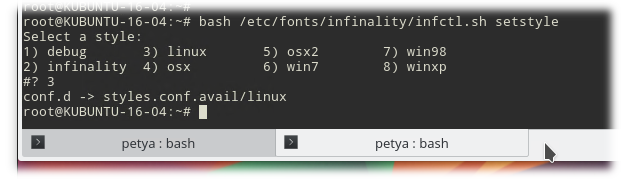
В данном случае я выбираю третий вариант: Linux шрифты.
Для любителей Windows шрифтов (6-8 варианты) для корректного отображения потребуется дополнительно установить базовый набор шрифтов Microsoft:
sudo apt-get install msttcorefonts
Этот пакет добавит такие шрифты как Arial, Verdana, Times New Roman и ряд других. Однако шрифта Tahoma, который довольно часто используется, например, в CSS оформлении на разных веб-сайтах, в этом пакете нет.
Для получения шрифта Tahoma есть несколько разных путей. Например поставить пакет wine и вытащить шрифт оттуда.
Последовательность действий в таком случае будет такой:
Ставим wine:
sudo apt-get install wine
Копируем 2 шрифта Tahoma из каталога /usr/share/wine/fonts/ в каталоги:
- /usr/share/fonts/
- /usr/share/fonts/truetype/ttf-liberation/
Выполняем команду:
fc-cache -fv
Если ставить wine только из-за пары файлов шрифтов нет желания, можно попробовать сделать так:
cd /tmp && wget http://www.stchman.com/tools/MS_fonts/tahoma.zip sudo unzip -d /usr/share/fonts/truetype/msttcorefonts /tmp/tahoma.zip fc-cache -fv
В конечном итоге у меня после установки Infinality и и подгруженными Microsoft шрифтами даже даже со стилем Linux в Mozilla Firefox сайты ориентированные на Win-шрифты стали отображаться также, как они выглядят на Windows-системе в Internet Explorer
Например, изначально отображение одного из сайтов было таким:

После изменилось на аналогичное тому, как оно отображается в Windows:

Если эффект от Infinality не дал вам желаемого результата, что можно его удалить:
sudo apt-get purge fontconfig-infinality sudo apt-get install ppa-purge sudo ppa-purge ppa:no1wantdthisname/ppa
В некоторых источниках в интернете при проблеме размытых шрифтов в Linux ещё можно встретить рекомендации отказаться от используемого по умолчанию сглаживания шрифтов, выполняя разные манипуляции с файлами /etc/fonts/conf.d/10-*.conf
Фактически это не файлы, а символические ссылки. Изначально, при использовании графической оболочки Unity в составе Ubuntu 16.04 LTS, я пробовал на время изменить расширения этих файлов (например с *.conf на *.disable). Эффект конечно некоторый был, но не значительный, и поэтому я остановился на использовании пакета Infinality
Дополнительные источники информации
- Либератум — Как улучшить шрифты в Ubuntu с помощью Infinality
- Ask Ubuntu — How do I change fonts and adjust their size?
- Ubuntu RU Wiki — Шрифты в Ubuntu
- linux.org.ru — Linux Mint 17. Размытые шрифты.
Автор первичной редакции:Алексей Максимов
Время публикации: 05.05.2016 15:04
Функция
Типографика неразрывно связана с вёрсткой — от размера полей и формата зависит, какой интерлиньяж вы выберете, какой будет межсловный пробел и размер абзаца. А сама вёрстка зависит от задачи — где, когда и зачем человек будет пользоваться печатным продуктом.
Шпикерманн выделяет шесть основных форматов, о которых стоит помнить дизайнеру: домашнее чтение, в гостиной, на кухне, в вестибюле и общественном месте.
1. Домашнее чтение. Читатель в спальне или в другом месте для отдыха
Важно, чтобы книгу или журнал можно было держать в руках и ничего вокруг не отвлекало. Лучший выбор для вёрстки книг — канон Ван де Граафа или золотой канон Яна Чихольда, которые часто используются в вёрстке книг
Они позволяют оставить достаточно места на полях, их удобно держать, и всё внимание читателя фокусируется на рассказе автора
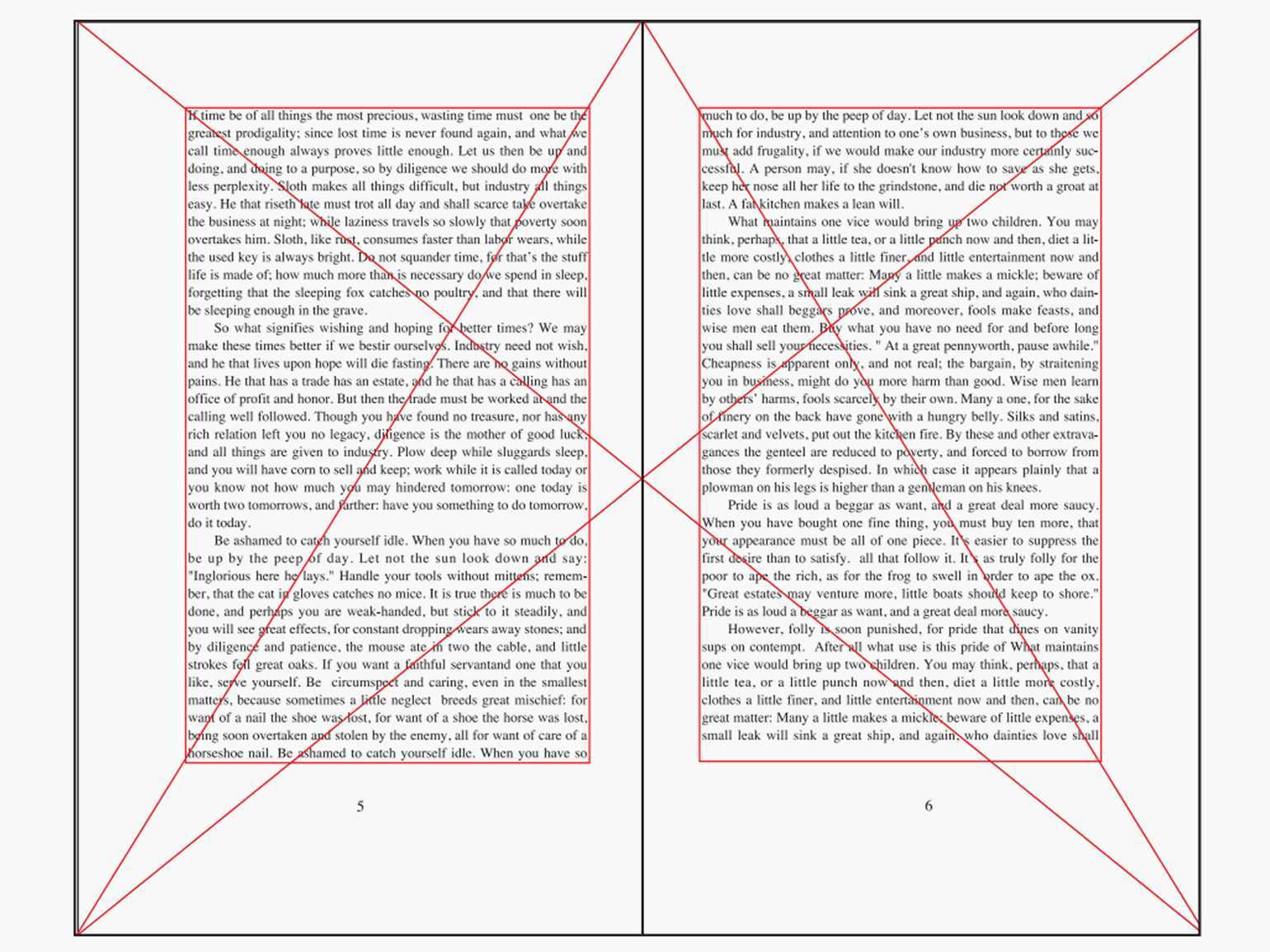
Изображение: издательство «Манн, Иванов и Фербер»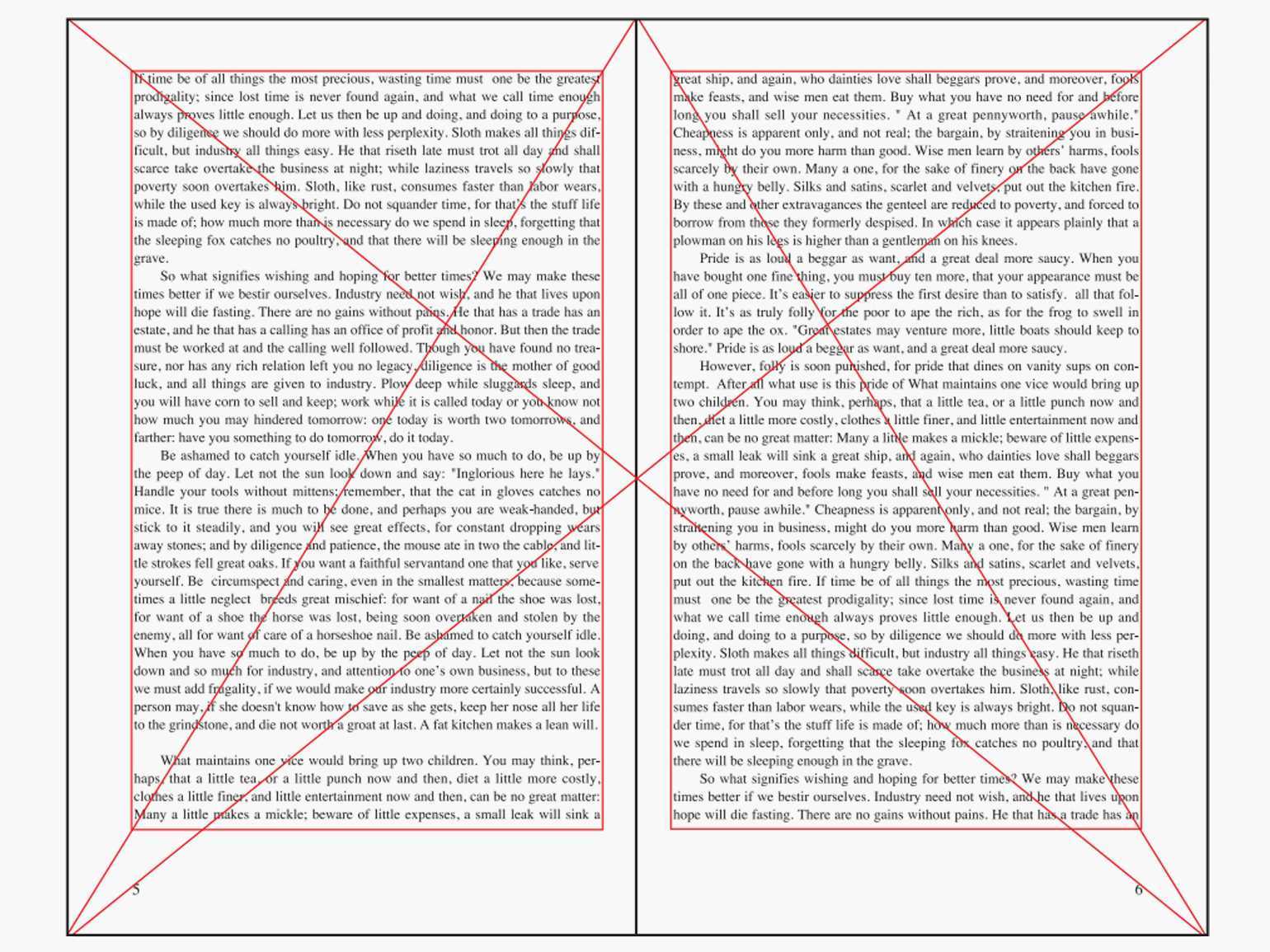
Изображение: издательство «Манн, Иванов и Фербер»
2. В гостиной. Скорее всего, на кофейном столике будет лежать красивый журнал, который будут просматривать не слишком внимательно, — в таком случае дизайнеру не нужно оставлять много места на полях под пальцы.
Сам контент важно организовывать с помощью модульной сетки, чтобы все поля, размеры шрифта и иллюстраций были одинаковыми. Благодаря этому читатель из-за невнимательности не будет пропускать важное, так как все значимые элементы издания будут в одних и тех же местах
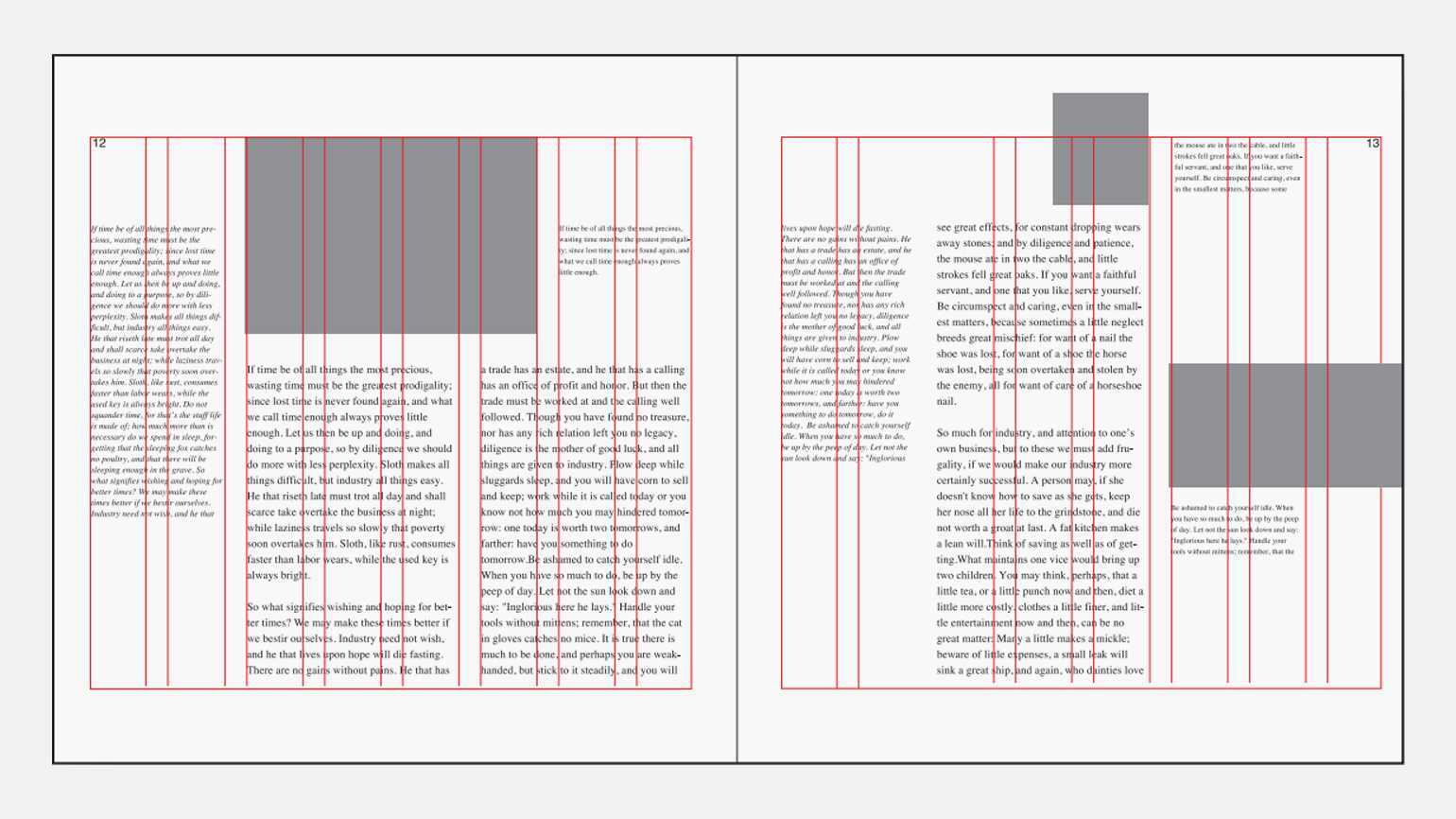
Изображение: издательство «Манн, Иванов и Фербер»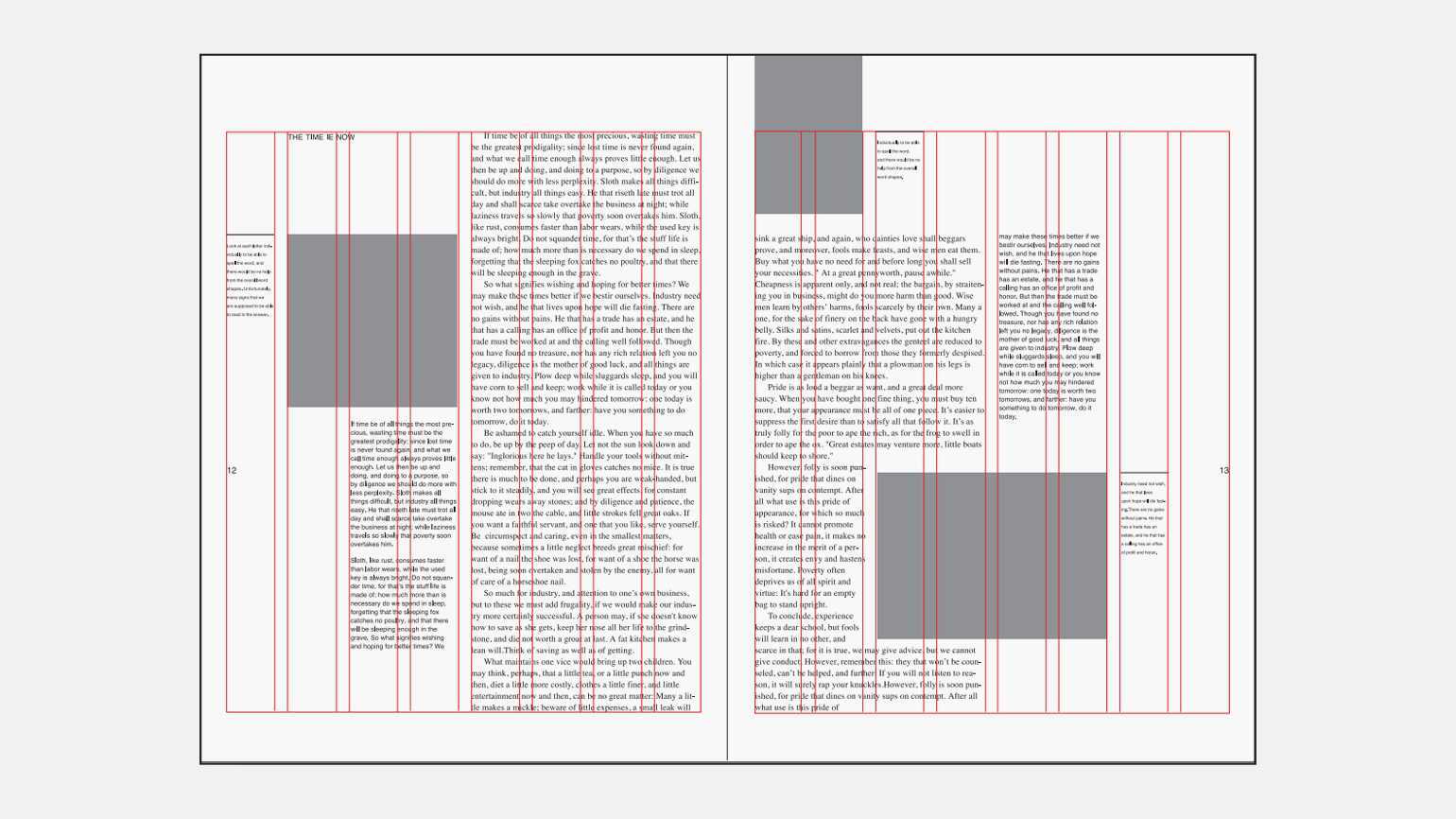
Изображение: издательство «Манн, Иванов и Фербер»
3. На кухне. Здесь люди читают инструкции и поваренные книги не в идеальных условиях. Поэтому цвет бумаги для вашего продукта должен быть не белым, а жёлтым — иначе она очень быстро запачкается.
Так как время чтения на кухне ограничено, нужны максимально простые формулировки, короткие строки и иллюстрации с демонстрацией. Если рецепт пирога в вашей поваренной книге не выглядит как пошаговая инструкция, вряд ли она кому-то поможет в деле.
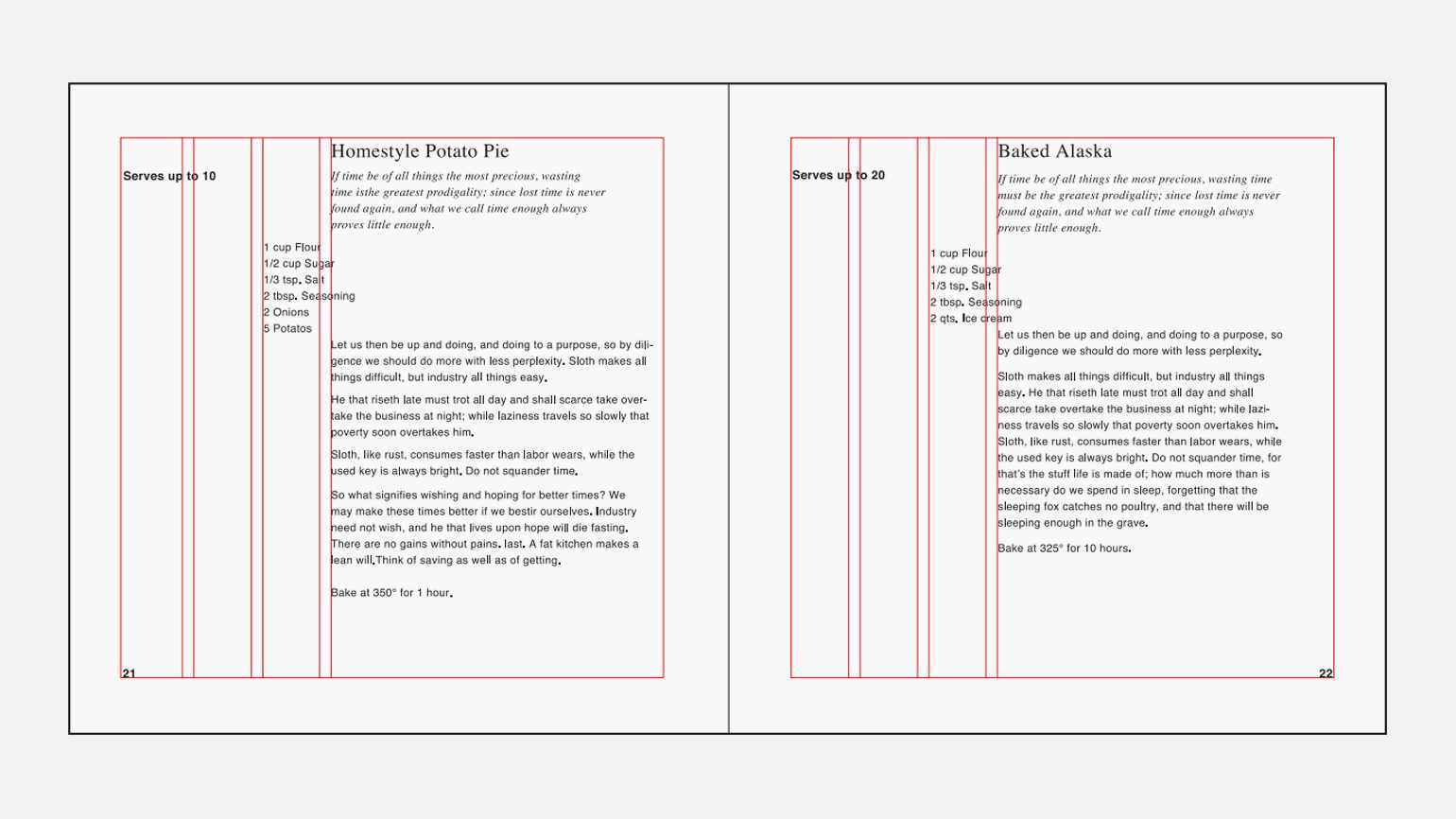
Изображение: издательство «Манн, Иванов и Фербер»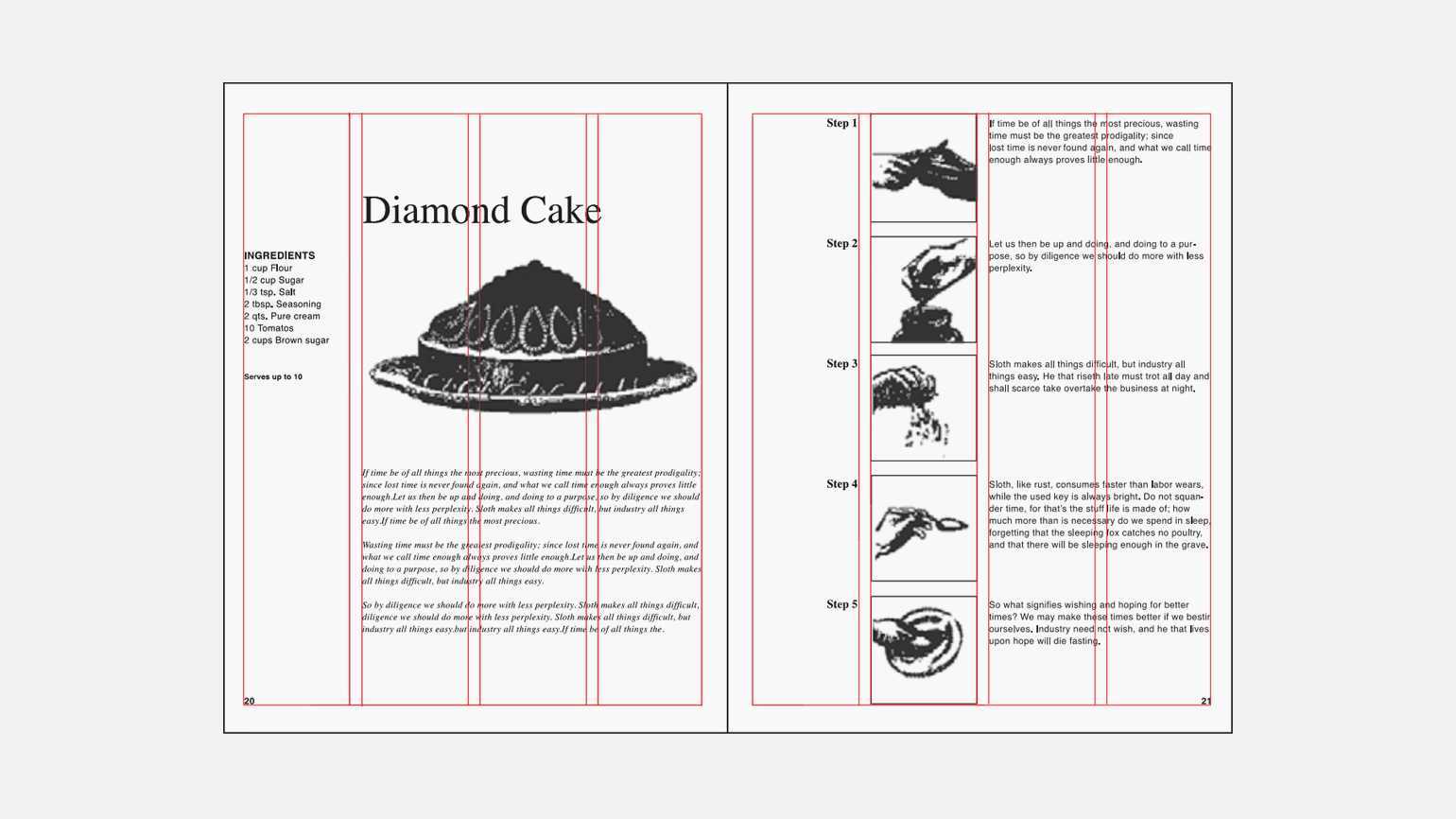
Изображение: издательство «Манн, Иванов и Фербер»
4. В вестибюле. Обычно всё бульварное чтиво нужно, чтобы читатель скоротал время в очереди. Для этого необходимо делать заголовки большими и понятными, чтобы они помогли читателю выбрать интересную статью
Для таких журналов важно оставить место для пальцев на полях, а вёрстку издания сделать строгой — в несколько узких колонок

Изображение: издательство «Манн, Иванов и Фербер»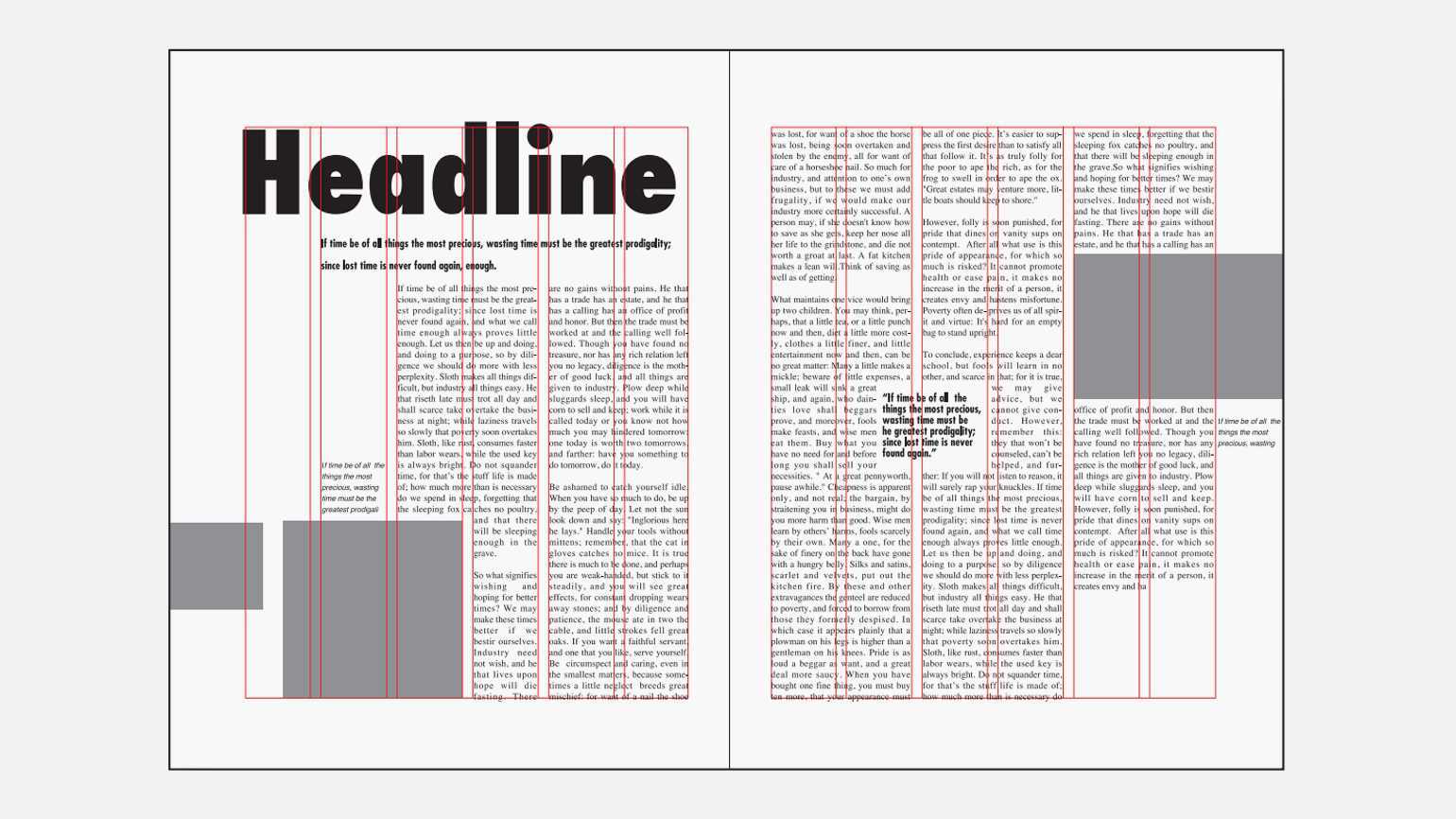
Изображение: издательство «Манн, Иванов и Фербер»
5. В общественном месте. На улице людям в первую очередь интересны расписания общественного транспорта и объявления. Обычно их верстают в формате таблиц, чтобы помочь читателям найти нужную информацию быстрее. Для этого формата Шпикерманн советует использовать достаточно контрастные шрифты и избавляться от ярких разделителей, чтобы они не мешали изучать расписание автобусов.
Какие задачи решает качественный визуальный контент
Как я уже говорила, создание и поддержка единого стиля в Инстаграме укрепляет имидж вашего бренда. Если ваш аккаунт уникальный, интересный и соответствует философии вашего бренда — его запомнят и будут за вами следить.
Помогает продвижению
Есть много факторов, которые негативно влияют на результаты рекламных кампаний, но один из самых важных — плохо упакованный профиль. Пользователь Инстаграма (на секундочку, многомиллионная сеть) видит вашу рекламу, и у вас есть буквально 3 секунды, чтобы его зацепить. Если человек кликнул — цель рекламы выполнена. А вот дальше уже работа аккаунта.
Если ваш аккаунт не интересный, не уникальный, не попадает в вашу ЦА (да, и такое бывает, что реклама настроена правильно, а контент создан не под вашу аудиторию) — человек не подпишется и не купит. Он просто закроет ваш профиль и уйдёт к вашим коллегам.
Выше пример несоответствия контента ЦА. У нас салон бизнес-класса, но контент никак не намекает на принадлежность к люксовому сегменту, наоборот, ассоциируется с обычным экспресс-салоном со средним прайсом.
А вот если сначала упаковать профиль:
-
заказать фотосессию;
-
заказать компоновку ленты;
-
оплатить копирайтеру контент-план и посты на месяц;
-
заказать дизайнеру шаблоны историй;
-
подготовить актуальные (сохранённые истории) под запросы потенциального клиента и расписать в деталях ключевые моменты — наличие товара, спрос, УТП, прайс и варианты оформления заказа…
Как вариант вы можете самостоятельно изучить, как с визуальной точки зрения вести соцсети. Начать обучение нужно с азов:
основы выстраивания композиции в кадре;
теория цвета;
теория фотографии;
анализ профилей популярных брендов. Отметить для себя, что вам в них нравится: оттенки, фигуры, текстуры, может быть, позирование моделей или сочетание жанров съёмки;
анализ цветовых сочетаний в ленте
Обратите внимание на расположение фото с яркими цветами и более тусклыми.
Повышает вовлечённость
Да, вы всё правильно поняли: качественные картинки и оригинальный дизайн побуждают людей комментировать, сохранять, лайкать и делиться с близкими. Клиенту быстрее посмотреть на картинку и поставить лайк, чем читать пост. Поэтому, используя интересный контент, вы повышаете шансы охватить большее количество пользователей.
«Для того чтобы воспринимать визуальное, не нужно обладать специальными знаниями. Например, не обязательно владеть французским языком, чтобы просмотреть рекламу во французском глянцевом журнале, хотя для прочтения сопровождающего рекламное изображение текста владение французским обязательно», — классик социологии Пётр Штомпка.
Фотография намного легче становится вирусной, нежели текст. А значит, лучше набирает лайки и комментарии. Часто слышу жалобы тех, кто обращается за моими услугами: «Нас не комментируют». У меня всегда встречный вопрос: «А что там комментировать? Вы бы сами тратили время на комментарий к такому контенту?». Я нет, если честно.
Сначала проанализируйте свой контент: есть ли в нём что-то цепляющее, интригующее? Есть какой-то смысл? Чаще всего, если контент соответствует всем вышеописанным составляющим, то он находит отклик у аудитории.
Способствует росту лояльности
Знаком грамотного контента для брендов является повышение лояльности. Как я писала выше, когда ваш контент создаётся не бездумно, а с целью «заполнить» ключевые смыслы в аккаунте, он работает на повышение лояльности аудитории.
Например, вы хотите донести посетителям своего кафе, что у вас нет дресс-кода и пафосной атмосферы, и тем самым привлечь соответствующую ЦА. Вы создаёте серию фотографий в определённой стилистике, с атмосферой простоты, удовольствия от еды, комфортного места, где люди собираются большими компаниями, чтобы посидеть в демократичной обстановке.
Пример демократичного кафе
Вы визуализируете желания аудитории через контент. Та часть аудитории, для кого запрос актуален, придёт к вам. Если образ из фотографии соответствует реальности — он станет поклонником бренда.
Выводы
Теперь вы знаете как установить шрифты в Linux и сможете настроить свою систему так как нужно. Со шрифтами в документах все еще более просто. В Ubuntu да и в других дистрибутивах используется набор свободных шрифтов Red Hat, которые были разработаны для замены Arial, Arial Narrow, Times New Roman и Courier New. Они имеют ту же ширину, что и шрифты от Microsoft. Поэтому если документ составлен с помощью Times New Roman, то в офисном пакете будет использоваться альтернативный шрифт из свободных шрифтов той же ширины, поэтому структура документа не будет нарушена. Поэтому устанавливать шрифты от Microsoft только ради просмотра документов совсем необязательно. Но выглядят они совсем не так как оригинал. Так что если вы хотите получить наибольшую совместимость с Microsoft Office желательно все же установить эти шрифты.




![Улучшаем отображение шрифтов в ubuntu linux с помощью infinality [вики it-kb]](http://smartshop124.ru/wp-content/uploads/a/c/7/ac7b6b5aefb7f8e755396a9bc59df065.jpeg)















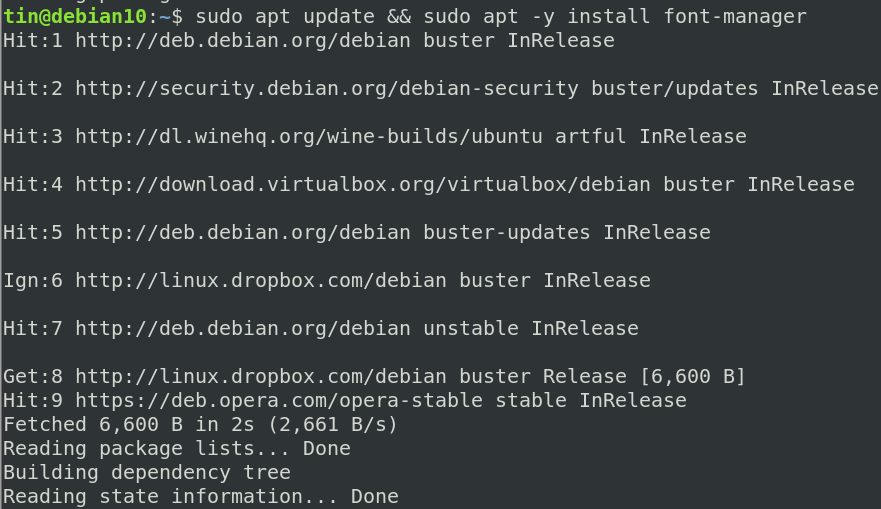


























![Улучшаем отображение шрифтов в ubuntu linux с помощью infinality [вики it-kb]](http://smartshop124.ru/wp-content/uploads/6/8/b/68b93f22264f1ecc5cd67e574132fc4c.jpeg)






